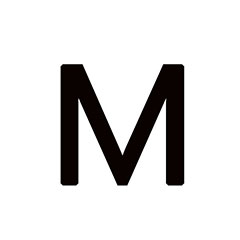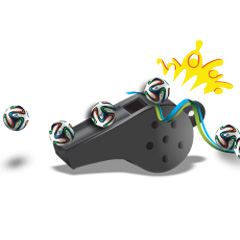15/06/2015
手機變身流動掃描器 認字後存雲端
過去大家用掃描器掃描文件,都要經電腦才能完成,如今這個程序在自己的手機進行。Microsoft新推出的Office Lens,是個針對智能手機所推出的應用程式,支援Windows Phone、Android及iOS外,其特色是可將手機的鏡頭變身掃描器,將所有文件以圖像儲存,或以不同的Office格式儲存在OneDrive中,最特別是「掃描」後的文件可經文字認識後儲存,筆者強列推介大家試用。

軟件名稱:Office Lens
最新版本:16.0
軟件類型:免費軟件
官方網址:http://www.onenote.com/apps
下載:https://play.google.com/store/apps/details?id=com.microsoft.office.officelens
使用教學
透過Office Lens掃描文件前,首先選擇文件的內容,軟件提供文件、白板及相片選項。文件的功能即時跟傳統掃描器掃描文件相同、白板會採用較高的對比度儲存,而相片則與平時以手機拍照相同。

筆者以「掃描」文件為例,將手機鏡頭對準文件便會自動以白框辨認文件範圍,再按下方的相機圖示便能拍攝。裏面也可手動啟動手機的閃光燈,方便在黑暗的環境中掃描文件。

就算在拍攝時沒有對準文件,拍攝後Office Lens也能自行將文件變成正常的比例,過程完全自動化。不過,如果Office Lens所掃描的文件範圍有誤,你也可透過裏面的手動設定選擇正確的文件範圍。


掃描後的文字能以不同格式儲存,當中包括Office一系列應用程式如OneNote、Word及PowerPoint,你也可以直接以圖像格式將文件儲存在手機中。值得留意是如把文件以Office格式儲存,就必須先登入自己的Microsoft帳戶才可,儲存後的檔案會在OneDrive中出現。

所有儲存後的文件均會在最近記錄中出現,這時可一按開啟或檢視,又或者在這裏作管理及分享。

Office Lens的最大特色,是儲存在OneDrive的文件都會加入文字辨識功能,亦即是文件的內容會以文字儲存方便日後編輯,而原本文件的格式亦會保留著。筆者試用後發現其文字辨識功能不是百分百準確,但已有約80%的準確率,算是不錯了。

在Office Lens的設定中可以選擇鏡頭拍攝的解像度,這個設定即等同傳統掃描器的DPI設置,大家可按自己需要選擇。

最後,大家可看看透過Office Lens掃描文件的效果,是否跟傳統掃描器相差無幾?

《經濟通》所刊的署名及/或不署名文章,相關內容屬作者個人意見,並不代表《經濟通》立場,《經濟通》所扮演的角色是提供一個自由言論平台。
【香港好去處】etnet全新頻道盛大推出!全港最齊盛事活動資訊盡在掌握!► 即睇